การบรรจุลงคอนเทนเนอร์ด้วยแอป Warehouse Management บนอุปกรณ์เคลื่อนที่
โดยทั่วไป พนักงาน Microsoft Dynamics 365 Supply Chain Managementคลังสินค้าได้ปฏิบัติงานด้านการบรรจุที่สถานีบรรจุหนึ่งๆ ซึ่งตั้งค่าคอนฟิกไว้ และพนักงานคลังสินค้าใช้กระบวนการที่ได้รับการปรับให้เหมาะสมกับการจัดส่งสินค้าพัสดุขนาดเล็กถึงขนาดกลาง เพื่อช่วยปรับปรุงประสิทธิภาพในพื้นที่การบรรจุขนาดใหญ่ขึ้น และเพื่อรองรับการบรรจุและการจัดส่งสินค้าขนาดใหญ่ได้ดีขึ้น แอป Dynamics 365 Warehouse Management บนอุปกรณ์เคลื่อนที่จึงจะมอบประสบการณ์การบรรจุสินค้าบนอุปกรณ์เคลื่อนที่ ซึ่งให้อิสระแก่ผู้ปฏิบัติงานในการเคลื่อนย้ายในขณะที่พวกเขาทำกิจกรรมการบรรจุ
บทความนี้อธิบายวิธีใช้กระบวนการบรรจุลงคอนเทนเนอร์การจัดส่งในแอป Warehouse Management บนอุปกรณ์เคลื่อนที่ กระบวนการนี้สามารถใช้ร่วมกับกระบวนการในหน้า บรรจุ ในเว็บไคลเอนต์ Supply Chain Management สำหรับข้อมูลเพิ่มเติมเกี่ยวกับกระบวนการบรรจุโดยใช้ Warehouse Management ดูที่ บรรจุลงคอนเทนเนอร์สำหรับการจัดส่ง
กระบวนการบรรจุโดยใช้แอป Warehouse Management บนอุปกรณ์เคลื่อนที่
ทันทีที่มีการนำสินค้าในสินค้าคงคลังในการจัดส่งไปยังพื้นที่การบรรจุ ผู้ปฏิบัติงานสามารถเริ่มต้นกระบวนการ บรรจุสินค้าคงคลังลงในคอนเทนเนอร์ ในแอป Warehouse Management บนอุปกรณ์เคลื่อนที่
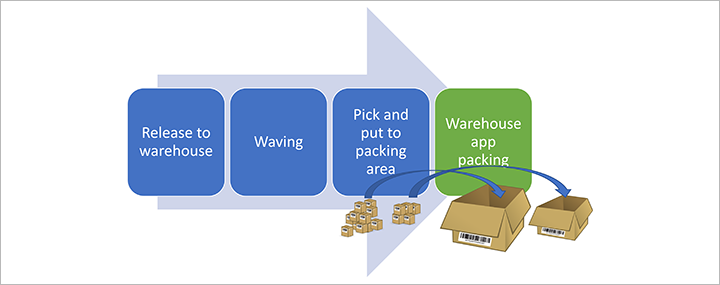
เพื่อใช้ประโยชน์จากกระบวนการบรรจุที่ได้รับการสนับสนุนทั้งหมดในแอป Warehouse Management บนอุปกรณ์เคลื่อนที่ คุณต้องตั้งค่ารายการเมนูอุปกรณ์เคลื่อนที่ต่อไปนี้:
- บรรจุสินค้าคงคลังลงในตู้บรรจุ สินค้า– รายการเมนูนี้ใช้เฉพาะกับกระบวนการหลักของการบรรจุสินค้าลงในตู้บรรจุสินค้า
- การสร้างตู้ บรรจุสินค้า– รายการเมนูนี้ใช้ในการสร้างตู้บรรจุสินค้าที่จะบรรจุสินค้าในการจัดส่ง
- การปิดตู้ บรรจุสินค้า– รายการเมนูนี้ใช้เพื่อปิดตู้บรรจุสินค้าการจัดส่ง
- การลบตู้บรรจุ สินค้า- รายการเมนูนี้ใช้เพื่อลบตู้บรรจุสินค้า
- พิมพ์ป้ายชื่อตู้บรรจุ สินค้า- รายการเมนูนี้ถูกใช้เพื่อพิมพ์ป้ายชื่อคอนเทนเนอร์ด้วยตนเอง
เราขอแนะนำให้คุณใช้ฟังก์ชัน การข้ามตำแหน่ง ฟังก์ชันนี้ทำให้การดำเนินงานด้วยแอป Warehouse Management บนอุปกรณ์เคลื่อนที่ง่ายขึ้น โดยการฝังกระบวนการ การสร้างคอนเทนเนอร์ และ การปิดคอนเทนเนอร์ ลงในรายการเมนู บรรจุสินค้าคงคลังลงในคอนเทนเนอร์ โดยเฉพาะอย่างยิ่งเมื่อใช้การสร้างและการปิดคอนเทนเนอร์ด้วยตนเอง นอกจากนี้ เรายังแนะนำให้คุณเพิ่มตัวเลือกการค้นหาหลายรายการให้กับแอป Warehouse Management บนอุปกรณ์เคลื่อนที่โดยใช้ สอบถามข้อมูล ร่วมกับฟังก์ชัน การข้ามตำแหน่ง วิธีการนี้มีประสิทธิภาพโดยเฉพาะอย่างยิ่งในสถานการณ์ที่บาร์โค้ดไม่สามารถอ่านได้หรือหายไป
บรรจุสินค้าคงคลังลงในคอนเทนเนอร์
กระบวนการ บรรจุสินค้าคงคลังลงในคอนเทนเนอร์ ได้รับการควบคุมโดย นโยบายการบรรจุสินค้าลงคอนเทนเนอร์บนอุปกรณ์เคลื่อนที่ ที่เชื่อมโยงกับรายการเมนูของอุปกรณ์เคลื่อนที่ที่เกี่ยวข้อง คุณสามารถตั้งค่าระบบเพื่อกำหนดให้ผู้ปฏิบัติงานระบุและยืนยันข้อมูลที่จำเป็นด้วยตนเองในระหว่างกระบวนการบรรจุ หรือคุณสามารถตั้งค่าระบบให้ค้นหาและใช้ข้อมูลที่จำเป็นโดยอัตโนมัติได้
กระบวนการนี้ต้องการข้อมูลต่อไปนี้ (เป็นอย่างน้อย):
- สถานที่บรรจุ – ค่านี้จะระบุสถานที่ที่มีการสร้างตู้บรรจุสินค้า คุณสามารถกำหนดค่าเริ่มต้นให้กับผู้ปฏิบัติงานแต่ละคนได้โดยไปที่ การจัดการคลังสินค้า > การตั้งค่า > ผู้ปฏิบัติงาน และ/หรือโดยการตั้งค่า การข้ามตำแหน่ง เพื่อค้นหาค่า
- รหัสการจัดส่ง หรือรหัสป้าย ทะเบียน– ค่าเหล่านี้ใช้เพื่อตรวจสอบความถูกต้องว่าควรจะบรรจุสินค้าในสินค้าคงคลังใด กระบวนการนี้ขึ้นอยู่กับการตั้งค่า รหัสนโยบายการบรรจุสินค้า ของรายการเมนูอุปกรณ์เคลื่อนที่
หมายเหตุ
ต้องกำหนดนโยบายการบรรจุลงคอนเทนเนอร์เริ่มต้นให้กับผู้ปฏิบัติงานที่เกี่ยวข้องแต่ละคนในหน้า ผู้ปฏิบัติงาน (การจัดการคลังสินค้า > การตั้งค่า > ผู้ปฏิบัติงาน)
สร้างคอนเทนเนอร์
เมื่อต้องการสร้างคอนเทนเนอร์โดยใช้แอป Warehouse Management บนอุปกรณ์เคลื่อนที่ ผู้ปฏิบัติงานต้องมีข้อมูลต่อไปนี้:
- สถานที่บรรจุ – ค่านี้จะระบุสถานที่ที่มีการสร้างตู้บรรจุสินค้า คุณสามารถกำหนดค่าเริ่มต้นให้กับผู้ปฏิบัติงานแต่ละคนได้โดยไปที่ การจัดการคลังสินค้า > การตั้งค่า > ผู้ปฏิบัติงาน และ/หรือโดยการตั้งค่า การข้ามตำแหน่ง เพื่อค้นหาค่า เมื่อฟังก์ชัน สร้างคอนเทนเนอร์ ถูกเรียกจากการข้ามตำแหน่งที่มีสถานที่ คุณสามารถส่งผ่านค่าได้
- รหัสการจัดส่ง – ค่านี้ใช้ในการตรวจสอบความถูกต้องว่าควรจะบรรจุสินค้าในสินค้าคงคลังใดลงในตู้บรรจุสินค้า (คุณสามารถกำหนดค่าเริ่มต้นได้โดยตั้งค่า การข้ามตำแหน่ง)
- รหัสชนิดตู้บรรจุ สินค้า– ค่านี้ใช้ในการระบุปริมาตรทางกายภาพสูงสุดและความจุของน้ำหนักสูงสุดของตู้บรรจุสินค้า
- รหัสตู้ บรรจุสินค้า– ค่านี้เป็นหมายเลขเฉพาะที่ระบุตู้บรรจุสินค้าที่จะจัดส่ง
หมายเหตุ
ต้องกำหนดนโยบายการบรรจุลงคอนเทนเนอร์เริ่มต้นให้กับผู้ปฏิบัติงานที่เกี่ยวข้องแต่ละคนในหน้า ผู้ปฏิบัติงาน (การจัดการคลังสินค้า > การตั้งค่า > ผู้ปฏิบัติงาน)
ปิดคอนเทนเนอร์
ผู้ปฏิบัติงานสามารถทริกเกอร์กระบวนการ การปิดคอนเทนเนอร์ ได้โดยตรง โดยใช้เมนูแอป Warehouse Management บนอุปกรณ์เคลื่อนที่ หรือคุณสามารถตั้งค่า การข้ามตำแหน่ง เพื่อฝังกระบวนการลงในรายการเมนู บรรจุสินค้าคงคลังลงในคอนเทนเนอร์ ในระหว่างกระบวนการ การปิดคอนเทนเนอร์ ต้องระบุค่าต่อไปนี้:
- รหัสตู้ บรรจุสินค้า – ตู้บรรจุสินค้าที่จะปิด
- น้ำ หนัก – น้ำหนักของตู้บรรจุสินค้า ระบบจะกำหนดค่าเริ่มต้นตามข้อกำหนดน้ำหนักหลักของสินค้า
กระบวนการที่รองรับและไม่รองรับ
ตารางต่อไปนี้แสดงว่ากระบวนการใดที่รองรับและไม่รองรับเมื่อมีการใช้กระบวนการบรรจุลงคอนเทนเนอร์ในแอป Warehouse Management บนอุปกรณ์เคลื่อนที่แทนหน้า บรรจุ ในเว็บไคลเอนต์ Supply Chain Management บางแถวใช้วงเล็บในคอลัมน์ รองรับในแอปสำหรับอุปกรณ์เคลื่อนที่ วงเล็บเหล่านี้ระบุสถานะเป็นใช่บางส่วนหรือไม่ใช่บางส่วน ซึ่งมีการชี้แจงไว้ในคอลัมน์ บันทึกย่อ
| ตรรกะ | รองรับในแอปสำหรับอุปกรณ์เคลื่อนที่ | บันทึกย่อ |
|---|---|---|
| สินค้านี้เปิดใช้งานสำหรับ น้ำหนักจริง | หมายเลข | |
| การระบุรหัสประจำตัวของป้ายทะเบียน/การจัดส่ง | ใช่ | เมื่อคุณใช้รายการเมนูของอุปกรณ์เคลื่อนที่โดยไม่มีค่า รหัสนโยบายการบรรจุ (หรือเมื่อคุณใช้นโยบายการบรรจุโดยที่ฟิลด์ ขั้นตอนเริ่มต้น ถูกตั้งค่าเป็น สแกนรหัสการจัดส่งก่อน) ระบบจะช่วยให้ผู้ปฏิบัติงานบรรจุสินค้าคงคลังคงเหลือทางกายภาพจากป้ายทะเบียนหลายป้ายโดยการเลือก "จาก" ป้ายทะเบียนโดยอัตโนมัติ อย่างไรก็ตาม หากคุณใช้นโยบายการบรรจุโดยที่ฟิลด์ ขั้นตอนเริ่มต้น ถูกตั้งค่าเป็น สแกนรหัสป้ายทะเบียนก่อน คุณจะสามารถบรรจุได้เฉพาะสินค้าคงคลังคงเหลือทางกายภาพที่เกี่ยวข้องกับป้ายทะเบียนที่เลือกเท่านั้น |
| การระบุรหัสประจำตัวของมิติการติดตาม | ใช่ | เมื่อคุณใช้รายการเมนูของอุปกรณ์เคลื่อนที่โดยไม่มีค่า รหัสนโยบายการบรรจุ (หรือเมื่อคุณใช้นโยบายการบรรจุโดยที่ฟิลด์ บันทึกภาพมิติการติดตาม ได้รับการตั้งค่าเป็น ข้ามการบันทึกภาพ) ผู้ปฏิบัติงานจะไม่ถูกขอให้ระบุมิติการติดตามในขณะที่บรรจุสินค้า อย่างไรก็ตาม หากมีการใช้หมายเลขลำดับประจำสินค้า และกลุ่มมิติการติดตามถูกตั้งค่าให้จับภาพหมายเลขลําดับประจําสินค้าขณะบรรจุ ผู้ปฏิบัติงานจะต้องระบุหมายเลขลำดับประจำสินค้าเสมอ หากคุณใช้นโยบายการบรรจุโดยที่ฟิลด์ บันทึกภาพมิติการติดตาม ถูกตั้งค่าเป็น บันทึกภาพทีละรายการ ระบบจะไม่ป้อนมิติการติดตามเริ่มต้น ดังนั้น ผู้ปฏิบัติงานจะต้องระบุมิติการติดตามเสมอ |
| การระบุรหัสประจำตัวของมิติผลิตภัณฑ์ย่อย | ใช่ | |
| การระบุรหัสประจำตัวผ่านการสแกนบาร์โค้ด GS1 | ใช่ | คุณไม่จำเป็นต้องระบุปริมาณที่จะบรรจุ (QtyToPack) โดยเป็นส่วนหนึ่งของฟิลด์ป้อนข้อมูลหลัก แต่ระบบจะตั้งค่าปริมาณที่จะบรรจุเป็นค่าเริ่มต้นโดยอัตโนมัติโดยเป็นส่วนหนึ่งของโฟลว์การบรรจุ ดังนั้น หากคุณใช้บาร์โค้ดที่มีปริมาณ การตั้งค่าบาร์โค้ด GS1 จะต้องเลือกกล่องกาเครื่องหมาย อนุญาตการเขียนทับ สำหรับตัวระบุการใช้งาน QtyToPack ใน นโยบายข้อมูลบาร์โค้ด ที่เกี่ยวข้อง |
| สินค้าที่มีการระบุรหัสประจำตัวผ่านการตั้งค่าบาร์โค้ด | (ใช่) | อย่างไรก็ตาม ระบบไม่รองรับการสแกนปริมาณและหน่วย (ทีละชิ้น) |
| ตู้บรรจุสินค้าใหม่ | ใช่ | คุณสามารถสร้างคอนเทนเนอร์ได้โดยอัตโนมัติโดยใช้กระบวนการ สร้างคอนเทนเนอร์อัตโนมัติเมื่อปิดคอนเทนเนอร์ หรือสร้างด้วยตนเองโดยใช้รายการเมนู การสร้างคอนเทนเนอร์ บนอุปกรณ์เคลื่อนที่ นอกจากนี้ รายการเมนูยังบันทึกชนิดคอนเทนเนอร์และป้อนลำดับหมายเลขเริ่มต้นหากฟิลด์ โหมดรหัสคอนเทนเนอร์ ตั้งค่าเป็น อัตโนมัติ |
| พิมพ์ป้ายชื่อคอนเทนเนอร์ | ใช่ | คุณสามารถพิมพ์ป้ายชื่อได้โดยอัตโนมัติในระหว่างกระบวนการ การสร้างคอนเทนเนอร์ หรือพิมพ์ด้วยตนเองโดยใช้เมนู พิมพ์ป้ายชื่อคอนเทนเนอร์ บนอุปกรณ์เคลื่อนที่ หรือหน้า คอนเทนเนอร์ ในเว็บไคลเอนต์ สำหรับข้อมูลเพิ่มเติมเกี่ยวกับวิธีการตั้งค่าการพิมพ์ป้ายชื่อ ให้ดูที่ โครงร่างป้ายชื่อคอนเทนเนอร์และการพิมพ์ |
| ปิดตู้บรรจุสินค้า | ใช่ | คุณสามารถปิดคอนเทนเนอร์ได้โดยใช้รายการเมนู การปิดคอนเทนเนอร์ บนอุปกรณ์เคลื่อนที่ ซึ่งจะบันทึกน้ำหนักด้วย |
| นำคอนเทนเนอร์ออกใช้ | หมายเลข | การนำคอนเทนเนอร์ออกใช้จะขึ้นอยู่กับนโยบายการปิดคอนเทนเนอร์ ไม่มีในตัวเลือกเมนูบนอุปกรณ์เคลื่อนที่ ผู้ปฏิบัติงานไม่สามารถทริกเกอร์หรือยืนยันการนำออกใช้โดยใช้แอปบนอุปกรณ์เคลื่อนที่ได้ |
| เปิดตู้บรรจุสินค้าใหม่ | หมายเลข | |
| ลบรายการคอนเทนเนอร์ | หมายเลข | |
| ลบคอนเทนเนอร์ | ใช่ | คอนเทนเนอร์สามารถลบได้โดยใช้รายการเมนู การลบคอนเทนเนอร์ บนอุปกรณ์เคลื่อนที่ คอนเทนเนอร์ต้องอยู่ในสถานะ เปิด แต่สามารถมีรายการคอนเทนเนอร์ที่บรรจุได้ รายการเหล่านั้นก็จะถูกลบเช่นกัน |
| เปลี่ยนนโยบายการบรรจุสินค้าลงคอนเทนเนอร์ | หมายเลข | ระบบจะใช้นโยบายเริ่มต้นที่กำหนดให้กับผู้ปฏิบัติงานในหน้า ผู้ปฏิบัติงาน (การจัดการคลังสินค้า > การตั้งค่า > ผู้ปฏิบัติงาน) เสมอ |
| นำการจัดส่งออกใช้ | หมายเลข | |
| รายละเอียดงาน | (ใช่) | คุณสามารถทำให้ข้อมูลนี้มองเห็นได้ (อ่านอย่างเดียว) โดยการตั้งค่า การข้ามตำแหน่งการสอบถามข้อมูล |
| คอนเทนเนอร์สำหรับการจัดส่ง (เปิด/ปิด) | (ใช่) | คุณสามารถทำให้ข้อมูลนี้มองเห็นได้ (อ่านอย่างเดียว) โดยการตั้งค่า การข้ามตำแหน่งการสอบถามข้อมูล |
| รายละเอียดการจัดส่ง | (ใช่) | คุณสามารถทำให้ข้อมูลนี้มองเห็นได้ (อ่านอย่างเดียว) โดยการตั้งค่า การข้ามตำแหน่งการสอบถามข้อมูล |
| แสดงมิติ | (ไม่ใช่) | คุณสามารถทำให้ข้อมูลนี้มองเห็นได้ (อ่านอย่างเดียว) โดยการตั้งค่า การข้ามตำแหน่งการสอบถามข้อมูล อย่างไรก็ตาม ระบบไม่รองรับการบันทึกมิติ |
| จัดทำรายการคอนเทนเนอร์ | หมายเลข | รองรับเฉพาะการตั้งค่าการจัดทำรายการอัตโนมัติเท่านั้น |
| ยกเลิกรายการคอนเทนเนอร์ | หมายเลข | |
| จัดทำรายการกลุ่มคอนเทนเนอร์ | หมายเลข | ไม่รองรับกระบวนการบันทึกน้ำหนัก |
| ยกเลิกการจัดทำบัญชีรายการกลุ่มคอนเทนเนอร์ | หมายเลข | |
| ทำรายการของการจัดส่ง | หมายเลข | ไม่รองรับกระบวนการบันทึกน้ำหนัก |
| ยกเลิกรายการของการจัดส่ง | หมายเลข | |
| รายละเอียดอัตราเส้นทางการขนส่ง | (ไม่ใช่) | คุณสามารถทำให้ข้อมูลนี้มองเห็นได้ (อ่านอย่างเดียว) โดยการตั้งค่า การข้ามตำแหน่งการสอบถามข้อมูล |
| ค่าธรรมเนียมอุปกรณ์เสริมการจัดส่งในการขนส่ง | (ไม่ใช่) | คุณสามารถทำให้ข้อมูลนี้มองเห็นได้ (อ่านอย่างเดียว) โดยการตั้งค่า การข้ามตำแหน่งการสอบถามข้อมูล |
| สถานะการขนส่ง | (ไม่ใช่) | คุณสามารถทำให้ข้อมูลนี้มองเห็นได้ (อ่านอย่างเดียว) โดยการตั้งค่า การข้ามตำแหน่งการสอบถามข้อมูล |
| พิมพ์บันทึกการจัดส่ง | (ใช่) | การตั้งค่าสำหรับการประมวลผลบันทึกการจัดส่งการขายโดยอัตโนมัติซึ่งเป็นส่วนหนึ่งของการปิดคอนเทนเนอร์สุดท้ายสำหรับการจัดส่งได้รับการรองรับโดยใช้กระบวนการ พิมพ์บันทึกการจัดส่งแบบอะซิงโครนัส บน นโยบายการบรรจุสินค้าลงคอนเทนเนอร์ |
| พิมพ์เนื้อหาของคอนเทนเนอร์ | (ไม่ใช่) | คุณสามารถตั้งค่าได้เฉพาะการพิมพ์อัตโนมัติเท่านั้น (เป็นส่วนหนึ่งของกระบวนการ การปิดคอนเทนเนอร์) |
| พิมพ์ป้ายชื่อการจัดส่ง | (ไม่ใช่) | คุณสามารถตั้งค่าได้เฉพาะการพิมพ์อัตโนมัติเท่านั้น (เป็นส่วนหนึ่งของกระบวนการ การปิดคอนเทนเนอร์) |
| บรรจุ (สินค้าที่จะจัดส่งทั้งหมด) | หมายเลข | หมายเลขสินค้าแต่ละรายการจะต้องระบุและบรรจุแยกกัน |
| บรรจุสินค้า (ตามปริมาณที่กำหนด) | (ใช่) | อย่างไรก็ตาม คุณจะสามารถบรรจุสินค้าได้ หลังจาก ที่ระบุหมายเลขสินค้าโดยการอัปเดตปริมาณซึ่งเป็นส่วนหนึ่งของกระบวนการ บรรจุสินค้าคงคลังลงในคอนเทนเนอร์ แล้วเท่านั้น |
| รหัสป้ายทะเบียนกลุ่มคอนเทนเนอร์ที่มีการสร้างงานที่ล่าช้า | หมายเลข | ไม่มีรหัสป้ายทะเบียนกลุ่มที่สามารถระบุได้ ไม่สามารถปิดคอนเทนเนอร์ที่มีการกำหนดค่า รหัสป้ายทะเบียนกลุ่มคอนเทนเนอร์ |
| การสร้างชนิดคอนเทนเนอร์ | หมายเลข |
ขั้นตอนถัดไป
- เรียนรู้วิธีตั้งค่านโยบายการบรรจุสินค้าลงคอนเทนเนอร์บนอุปกรณ์เคลื่อนที่ ซึ่งช่วยให้คุณสามารถควบคุมกระบวนการบรรจุที่รองรับโดยแอป Warehouse Management บนอุปกรณ์เคลื่อนที่ โปรดดู นโยบายการบรรจุสินค้าลงคอนเทนเนอร์บนอุปกรณ์เคลื่อนที่
- ดูตัวอย่างวิธีการตั้งค่าและใช้คุณลักษณะนี้ โปรดดู สถานการณ์ตัวอย่าง – บรรจุลงคอนเทนเนอร์ด้วยแอป Warehouse Management บนอุปกรณ์เคลื่อนที่
- เรียนรู้วิธีตั้งค่าป้ายชื่อคอนเทนเนอร์และพิมพ์จากแอปสำหรับอุปกรณ์เคลื่อนที่ โปรดดู โครงร่างป้ายชื่อคอนเทนเนอร์และการพิมพ์